Kuidas peatada Microsofti meeskondade käivitamine käivitamisel
Arvuti Tõrkeotsing / / August 04, 2021
Kuulutused
Kas olete väsinud sellest, et Microsoft Teams käivitab ennast teie arvuti käivitamisel? MS Teams on hämmastav koostöötarkvara, mis sobib ideaalselt stsenaariumi Work from Home jaoks. Protsessoriressursside söömise suuruse ja olemuse tõttu on siiski ideaalne peatada Microsoft Teami käivitamine käivitamisel. See mitte ainult ei salvesta teie arvuti ressursside aegu, vaid jätate kasutamata ka kontori- või töökoha teatised.
Kui kasutate MS-meeskondi oma koduarvutis, võib see alati taustal töötades probleeme tekitada. Võib-olla mängite mänge või vaatate lihtsalt Youtube'i. Kiire tööde teade Microsoft Teast võib teie meeleolu rikkuda. Nii saate siin peatada, kuidas Microsoft Teams käivitamisel lihtsalt ja kiiresti käivitada.
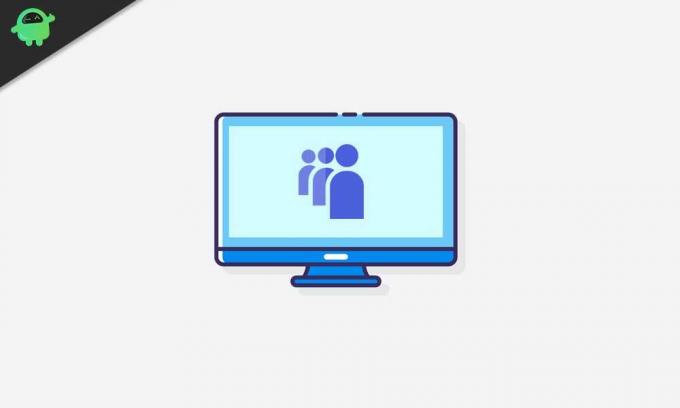
Sisukord
-
1 Kuidas peatada Microsofti meeskondade käivitamine käivitamisel
- 1.1 1. meetod: automaatse käivitamise keelamine Microsofti meeskondade seadetes
- 1.2 2. meetod: lülitage Windowsi käivitusseadetes välja Microsoft Teams
- 1.3 3. meetod: tegumihalduri abil saate peatada Microsoft Teami käivitamise käivitamisel
Kuidas peatada Microsofti meeskondade käivitamine käivitamisel
Siin on mõned meetodid, mis aitavad teil peatada MS Teams'i käivitamine teie arvuti Startup-is.
Kuulutused
1. meetod: automaatse käivitamise keelamine Microsofti meeskondade seadetes
Kui te ei soovi, et Microsoft Teams käivituks Windowsi käivitamisel, peate kõigepealt klõpsama tegumiribal Microsofti meeskondade ikooni. Kui te ei leia tegumiriba vasakust nurgast ikooni, siis klõpsake süsteemisalve ikoonil.
Seejärel paremklõpsake menüü avamiseks tiimi ikoonil, seejärel hõljutage kursorit ikooni Seaded valik. Alammenüüst tühjendage Auto-Start meeskonnad valik.
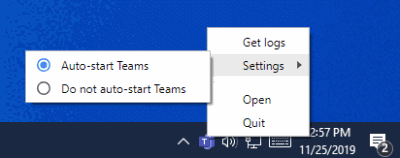
Pärast seda saate oma Windowsi taaskäivitada ja kontrollida, kas Microsoft Teams käivitamisel ikka käivitub või mitte. Kui see ei toimi, avage Microsoft Teams ja klõpsake oma Konto ikoon paremas ülanurgas.
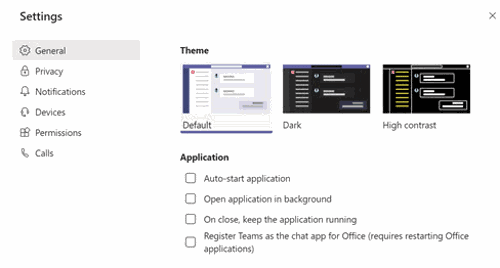
Kuulutused
Seejärel valige Seaded valikule minge Kindral ja paremal paanil tühjendage Rakenduse automaatne käivitamine valik.
Nüüd saate Teami seaded lihtsalt sulgeda või arvuti taaskäivitada, et kontrollida, kas see töötab.
2. meetod: lülitage Windowsi käivitusseadetes välja Microsoft Teams
Veel üks viis, kuidas saate Microsofti meeskonnad Windowsi käivitamisel automaatselt käivitada, on Microsofti meeskondade väljalülitamine Windowsi käivitusseadetest.
Selleks kõigepealt vajutage klahvi Windowsi klahv + I Windowsi sätete avamiseks klaviatuuri klahve. Siis minge Rakendused seaded ja minge Käivitamine vasakul.
Kuulutused
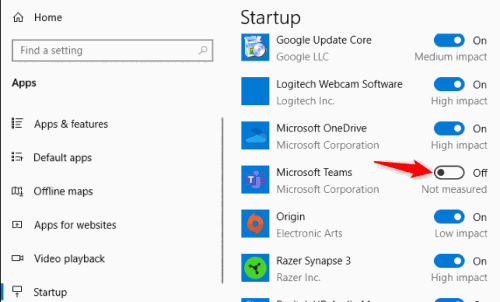
Parempoolsest paanist leiate kõigi käivitamisel käivitatavate rakenduste loendi. Kerige ja leidke Microsofti meeskonnad. Seejärel lülitage valik Microsoft Teams Windowsi käivitamisel keelamiseks välja.
3. meetod: tegumihalduri abil saate peatada Microsoft Teami käivitamise käivitamisel
Windowsi tegumihaldur on võimeline tegema palju kriitilisi ülesandeid, mis hõlmab ka Windowsi käivitamisrakenduste keelamist. Seega saate tegumihalduri abil peatada Microsoft Teami käivitamisel automaatse käivitamise.
Esiteks otsige Task Manager Windowsi otsinguribal. Tulemuse järgi lakkuge tegumihaldur lahti, seejärel minge käivitamine vaheleht. Startupi vahekaardil on loend kõigist rakendustest, mis süsteemi käivitamisel käivitatakse.
Leidke Microsofti meeskonnad ja valige see, seejärel klõpsake nuppu Keela nuppu loendi all.
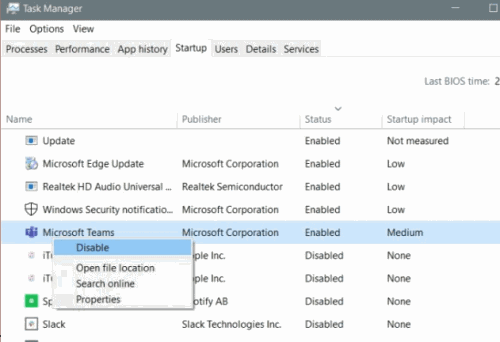
Lisaks saate hiire parema nupuga klõpsata ka nupul Microsofti meeskonnad ja klõpsake nuppu Keela menüüst. See kindlasti pakuks Microsoft Teamsile käivitamist teie Windowsi käivitamisel. Selle kontrollimiseks võite oma arvuti taaskäivitada.
Toimetaja valik:
- Parandage AOC USB-monitor, mis ei tööta Windows 10-s
- Parandage WinRARi mälu pole piisavalt viga
- Kuidas parandada, kui sülearvuti aku tühjeneb pärast seiskamist
- Steam-sisufail on lukus | Kuidas parandada
- Kuidas lahendada ebakõlaekraani jagamise heli ei tööta?
Rahul on arvutiteaduse eriala üliõpilane, kellel on tohutu huvi tehnika ja krüptoraha teemade vastu. Ta veedab suurema osa ajast kas kirjutades või muusikat kuulates või reisides nägemata paikades. Ta usub, et šokolaad on lahendus kõigile tema probleemidele. Elu juhtub ja kohv aitab.



![Stock ROMi installimine 4Good Light B100-le [püsivara fail / lahti võtmata]](/f/118d0e663b6c0f70122b11cc57eec4ad.jpg?width=288&height=384)